Windows10系统之家 - 安全纯净无插件系统之家win10专业版下载安装
时间:2019-11-11 15:32:17 来源:Windows10之家 作者:huahua
使用电脑的过程中,经常会遇到一些这样那样的问题,比如电脑关机后自动开机,怎么回事呢?该如何处理这个问题呢?今天小编就来给大家一起探讨win10系统电脑关机后自动开机的应对办法。
当我们将电脑关机后,却发现电脑在关机之后自动开机的怪异现象,电脑莫名自动重启,相信小白无奈的事情不知道什么原因导致的,更不知道怎么去解决电脑关机后自动重启的现象,难道我们真的束手无策了吗?不,现在小编就来跟大家详解win10系统电脑关机后自动开机的应对办法。
win10系统电脑关机后自动开机的应对办法
原因一:系统设置
关机过程中系统出现错误就会重新启动计算机。
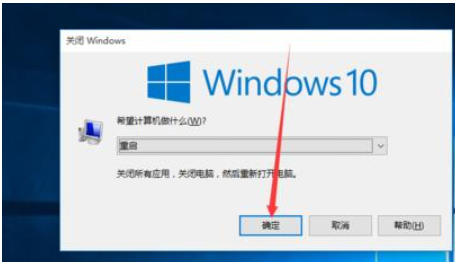
关机后自动开机电脑图解-1
方法如下:
1、鼠标右键点击系统电脑桌面上的“我的电脑”图标,选择“属性”选项;
2、在弹出的“系统属性”窗口切换到“高级”选项卡;
3、点击“启动和故障恢复”栏目中的“设置”按钮;
4、在弹出的“启动和故障恢复”窗口的“系统失败”栏目中取消勾选“自动重新启动”选项,点击“确定”即可。
原因二:高级电源管理
电源管理对系统支持不好造成的。
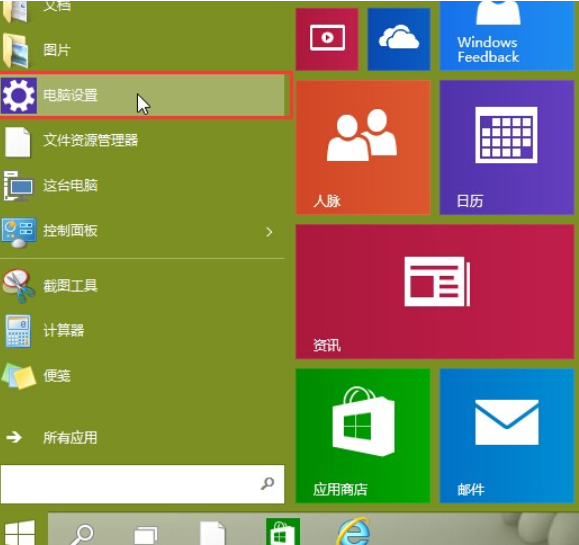
关机后自动开机电脑图解-2
方法如下:
1、鼠标依次点击“开始→设置→控制面板→性能与维护→电源选项”;
2、在弹出的窗口中,根据需要启用或取消“高级电源支持”即可;
3、在故障发生时使用的是启用“高级电源支持”,取消它;
4、在故障发生时使用的是取消“高级电源支持”,启用它。
原因三:USB设备
usb设备包括U盘、鼠标、键盘、Modem等,往往都是造成关机故障的原因。

自动重启电脑图解-3
方法如下:
当出现关机后自动重启问题,如果电脑上接有USB设备,拔掉该USB设备。
以上就是win10系统电脑关机后自动开机的应对办法介绍了~
相关文章
热门教程
热门系统下载
热门资讯





























